CentOSはバージョン8で終了、今後は CentOS Stream へシフトするのだと。
それならば CentOS8 Stream をインストールしてみようかと思ったわけです。
CentOS8 Stream の ISO ファイル
Download - The CentOS Project
CentOS Stream の x86_64 をクリックし、適当にダウンロード先を指定します。例えば riken.jp (以下の URL) を使います。
404 Not Found
boot.iso と dvd1.iso があります。
dvd1.iso はパッケージが含まれるインストーラ、boot.iso はパッケージをオンラインからダウンロードするインストーラです。
最低限のものだけインストールする『minimal インストール』なら boot.iso をダウンロードしましょう。
以降では boot.iso での minimal インストールを VirtualBOX の仮想マシン上に展開する手順の例を示します。
CentOS8 Stream の minimal インストール手順 with boot.iso
1. VirtualBOX上で仮想マシンを作成、CPU:2core, Mem:4GB, Disk:8GB, NW: ブリッジ接続
2. 仮想マシンを起動し、「起動ハードディスクを選択」の画面で boot.iso を指定
3. 黒画面が表示されたらキーボードの↑キーを押下し、下記画面のように「Install CentOS Stream 8-stream」が白文字になるようにする
4. 言語として日本語を選択
5. 以下の設定を実施
- 時刻と日付 ⇒ 地域「アジア」都市「東京」を選択
- インストール先 ⇒ ディスクが選択されているのを確認 (何もせず完了でよい)
- ネットワーク ⇒ Ethernet をオンにする
- インストールソース ⇒ mirror.centos.org/centos/8-stream/BaseOS/x86_64/os/
- ソフトウェアの選択 ⇒ 最小限のインストール (minimalインストール)
- rootパスワードとユーザの作成 ⇒ マウスでダウンスクロールすると表示される
- インストールの開始
6. システムの再起動
これでインストールは完了です。
VirtualBOX Guest Additions のインストール
次に VirtualBOX Guest Additions をインストールします。これは必須ではありませんが、準仮想化により性能アップが期待できます。
1. メニューバーの「デバイス」から「Guest Additions CD イメージの挿入」をクリック
2. CD をマウント
[root@localhost ~]# mount -r /dev/cdrom /mnt/3. 必要なパッケージをインストール
[root@localhost ~]# dnf -y install epel-release [root@localhost ~]# dnf -y install tar gcc gcc-c++ make kernel-devel kernel-headers bzip2 dkms perl elfutils-libelf-devel
4. VBoxLinuxAdditions.run を実行し、再起動
[root@localhost ~]# sh /mnt/VBoxLinuxAdditions.run ~~~ VirtualBox Guest Additions: Running kernel modules will not be replaced until the system is restarted [root@localhost ~]# shutdown -r now
5. インストール状態を確認
[root@localhost ~]# VBoxControl -V
6.1.14r140239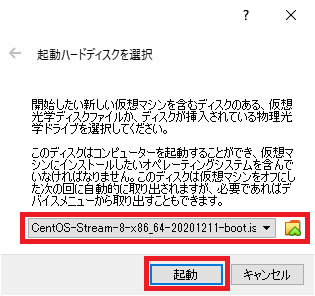
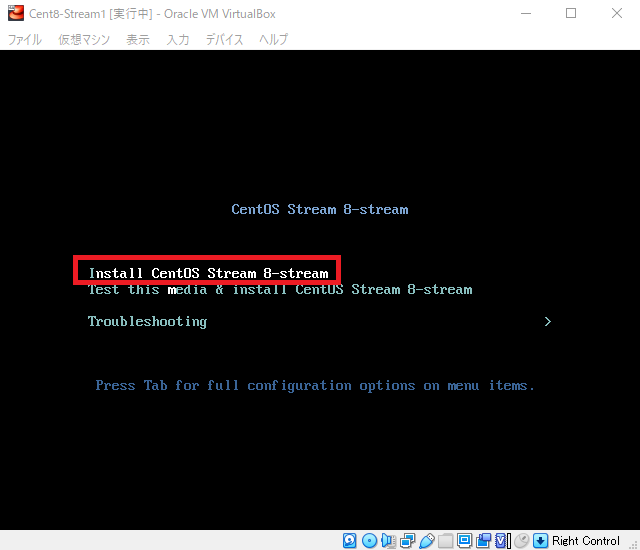
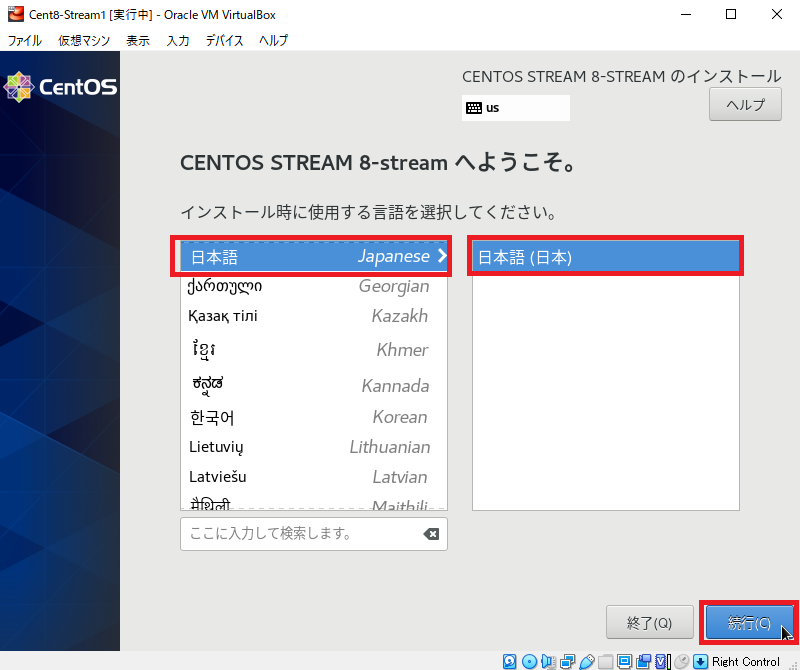












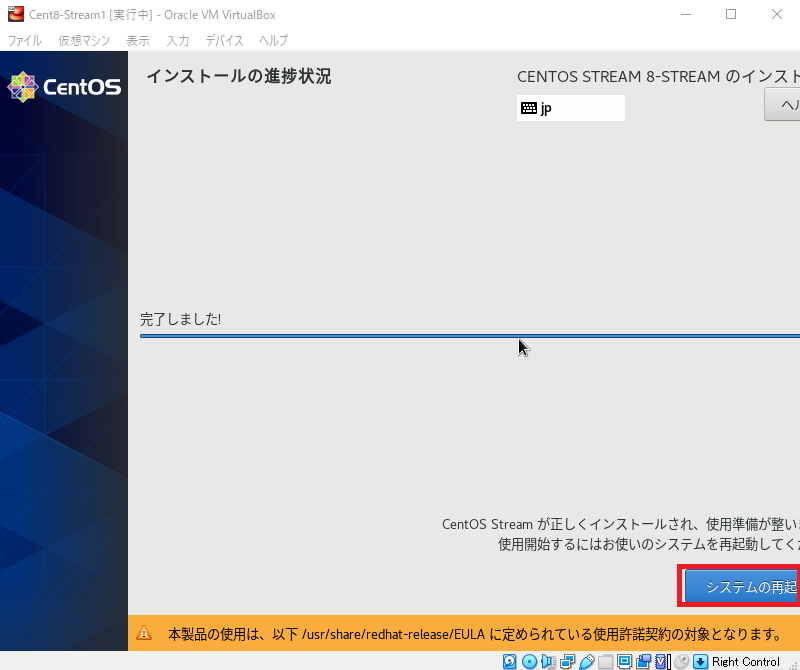
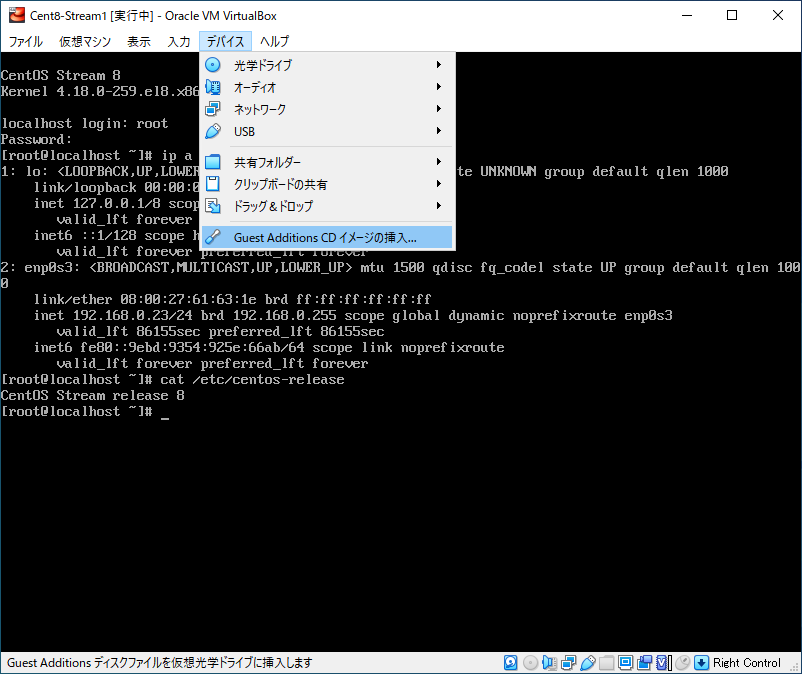

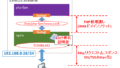
コメント